Τι συμβαίνει εάν εργάζεστε σε ένα έγγραφο και συνειδητοποιείτε ότι το χάλασατε; Maybeσως διαγράψατε μερικές παραγράφους χωρίς να το καταλάβετε. Or μόλις γράψατε ένα σωρό ανοησίες το τελευταίο μισάωρο και θέλετε να επιστρέψετε εκεί που ήσασταν πριν; Στο Mac, μπορείτε εύκολα να κάνετε ακριβώς αυτό. Λέγεται εκδόσεις, και είναι αυτόματο.
Χρησιμοποιώντας εκδόσεις, μπορείτε εύκολα να περιηγηθείτε και να επαναφέρετε προηγούμενες εκδόσεις οποιουδήποτε εγγράφου. Ορισμένες εφαρμογές το έχουν ενσωματωμένο, οπότε μπορείτε να το κάνετε εκεί μέσα στην ίδια την εφαρμογή. Αλλά το Finder υποστηρίζει επίσης εκδόσεις, ώστε να μπορείτε να επιστρέψετε σε προηγούμενη κατάσταση σχεδόν οτιδήποτε.
Επιστροφή σε προηγούμενη έκδοση
Για αυτό το πώς, θα χρησιμοποιήσουμε τον Οδυσσέα. Εν μέρει αυτό συμβαίνει επειδή το χρησιμοποιώ καθημερινά για να γράφω Cult of Mac, και εν μέρει επειδή είναι το χρυσό πρότυπο A ++ για αναθεωρήσεις εγγράφων. Δεν λειτουργούν όλες οι εφαρμογές με τον ίδιο τρόπο, αλλά αυτό θα σας δώσει μια μεγάλη ιδέα για το πώς λειτουργούν όλα. Και για εφαρμογές που δεν προσφέρουν καμία υποστήριξη για εκδόσεις, θα ρίξουμε μια γρήγορη ματιά στον τρόπο με τον οποίο το Finder το χειρίζεται.

Φωτογραφία: Cult of Mac
Στην εφαρμογή σας, μεταβείτε στη γραμμή μενού και επιλέξτε Αρχείο> Επαναφορά σε… ή (όπως συμβαίνει στον Οδυσσέα) Αρχείο> Περιήγηση σε όλες τις εκδόσεις. Θα δείτε την παραπάνω προβολή. Εάν φαίνεται οικείο, είναι επειδή χρησιμοποιεί την ίδια διεπαφή με το Time Machine, μόνο που είναι γενικά πολύ πιο γρήγορο καθώς ασχολείται μόνο με το τρέχον αρχείο.
Στα αριστερά, έχετε την τρέχουσα έκδοση του αρχείου σας. Στα δεξιά υπάρχει μια στοίβα προηγούμενων εκδόσεων. Αυτά είναι στιγμιότυπα, που λαμβάνονται αυτόματα ανά διαστήματα. Για να περιηγηθείτε σε αυτά, απλώς κάντε κλικ στα κουμπιά βέλους στην οθόνη ή κάντε κλικ απευθείας στη γραμμή εργαλείων οποιουδήποτε από τα παράθυρα της στοίβας.

Φωτογραφία: Cult of Mac
Οι εκδόσεις του αρχείου σας διατηρούνται ακριβώς όταν δημιουργήθηκε για πρώτη φορά. Αυτό μπορεί να είναι χρόνια. Σε αυτήν την περίπτωση, ίσως προτιμήσετε να χρησιμοποιήσετε το χρονολόγιο στα δεξιά του παραθύρου για να περιηγηθείτε στις παλαιότερες εκδόσεις σας. Όπως και να το κάνετε, η έκδοση που βλέπετε αυτήν τη στιγμή έχει την ημερομηνία και την ώρα της στο κάτω μέρος του παραθύρου της.
Για να επιστρέψετε σε μια προηγούμενη έκδοση, απλώς κάντε κλικ στην επιλογή επαναφορά κάτω από την έκδοση που θέλετε.
Αντιγραφή/Επικόλληση από εκδόσεις
Το αγαπημένο μου κόλπο στις εκδόσεις είναι αντιγραφή και επικόλληση. Τα έγγραφα στο πρόγραμμα περιήγησης των εκδόσεων συμπεριφέρονται σαν κανονικά αρχεία, αν και εκδόσεις μόνο για ανάγνωση. Αυτό σημαίνει ότι μπορείτε να αντιγράψετε κείμενο από μια παλαιότερη έκδοση και να το επικολλήσετε απευθείας στην τρέχουσα ζωντανή έκδοση (αυτή στα αριστερά). Μπορείτε ακόμη να κάνετε αναζήτηση εντός των εκδόσεών σας, αν και μόνο στην τρέχουσα έκδοση.
Χειροκίνητη αποθήκευση
Στον Οδυσσέα, δεν χρειάζεται ποτέ να αποθηκεύσετε ένα έγγραφο. Όταν δημιουργείτε ένα νέο φύλλο, όλα τα χειρίζεται η εφαρμογή. Ποτέ δεν χρειάζεται να αποθηκεύσετε τίποτα. Αλλά εσύ μπορώ χρησιμοποιήστε τη συντόμευση ⌘-S. Στον Οδυσσέα, αποθηκεύει μια έκδοση (η εντολή μενού είναι Αρχείο> Αποθήκευση έκδοσης). Αυτό σημαίνει ότι μπορείτε να κλειδώσετε ρητά μια έκδοση πριν κάνετε οποιεσδήποτε μεγάλες αλλαγές - όπως όταν λαμβάνετε σημειώσεις από τον επεξεργαστή σας και πρόκειται να ξεκινήσετε να εργάζεστε στο v2.
Εκδόσεις Finder
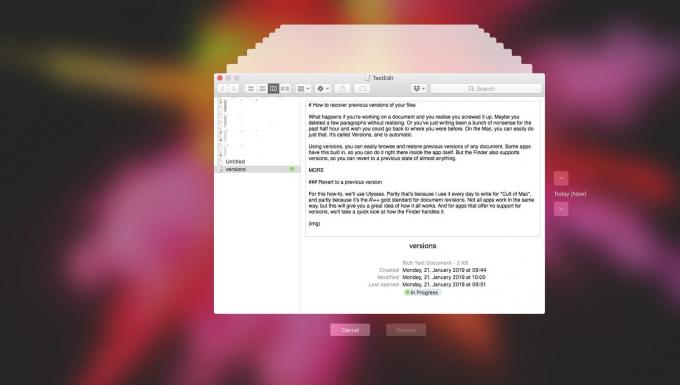
Φωτογραφία: Cult of Mac
Τι γίνεται αν η εφαρμογή σας δεν υποστηρίζει εκδόσεις; Εάν χρησιμοποιείτε Μηχανή του χρόνου, μπορείτε απλά να βρείτε το αρχείο στο Finder και μετά κάντε κλικ στο εικονίδιο Time Machine στο μενού. Το Time Machine αναλαμβάνει και μπορείτε να περιηγηθείτε πίσω στο χρόνο για να βρείτε παλαιότερες εκδόσεις εγγράφων και ακόμη και να ανακτήσετε έγγραφα που έχετε διαγράψει από τότε.
Όχι μόνο για καταστάσεις έκτακτης ανάγκης
Η ομορφιά των εκδόσεων δεν είναι μόνο ότι μπορείτε να σώσετε τη χαμένη εργασία. Είναι ότι χρειάζεστε μόνο μία έκδοση ενός αρχείου και μπορείτε να ανατρέξετε σε προηγούμενες εκδόσεις ανά πάσα στιγμή. Αντί να δημιουργείτε ένα νέο έγγραφο για τις σημειώσεις συνάντησης κάθε εβδομάδα, για παράδειγμα, μπορείτε απλά να χρησιμοποιήσετε το ίδιο, διαγράφοντας τα πάντα και ξεκινώντας από την αρχή. Στη συνέχεια, όταν θέλετε να δείτε τις σημειώσεις από μια συνάντηση σε μια συγκεκριμένη ημέρα πριν από δύο χρόνια, είναι εύκολο να το βρείτε, επειδή βρίσκεται ακριβώς στην ίδια σημείωση που χρησιμοποιείτε πάντα.

